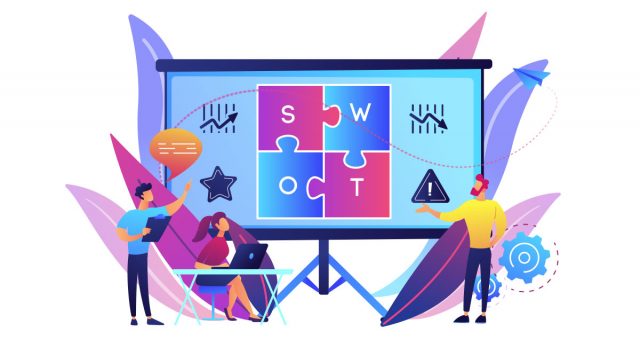Saviez-vous que 15 % des recherches sur les eCommerce finissaient en page « No search results » ?
Pour l’utilisateur, c’est un peu comme s’il tournait au coin de la rue et qu’il tombait sur une route fermée pour travaux.
Non seulement c’est frustrant (et mauvais pour l’expérience utilisateur), mais vous risquez également de le faire fuir. Et de perdre un éventuel client.
Comment pouvez-vous y remédier ?
En offrant à votre utilisateur une « déviation » qui lui permettra d’atteindre sa destination.
Et c’est exactement ce que nous allons vous apprendre dans cet article : comment optimiser les pages « No results » pour transformer les recherches sans résultat en opportunités de vente.
Mais d’abord, nous devons comprendre pourquoi cette page apparaît (et non, ce n’est pas toujours parce que vous n’avez pas ce produit dans le catalogue ou parce qu’il est hors stock).
C’est parti ! 😉
👉 Pourquoi le moteur de recherche de votre eCommerce affiche-t-il une page « No search results » (même lorsque vous avez bel et bien le produit que l’utilisateur cherche) ?
En général, on se dit que si ce message est affiché à l’utilisateur, c’est que le produit n’est pas dans le catalogue.
Parfois, c’est le cas. Mais dans la plupart des cas, vous avez bel et bien cet article dans votre boutique… le problème c’est que le moteur de recherche interne n’a pas été capable de comprendre l’utilisateur.
Et cela peut arriver lorsque la personne :
- Utilise des synonymes : par exemple, l’utilisateur écrit « frigo », alors que vous utilisez le mot « réfrigérateur ». Bien qu’il s’agisse de la même chose, le moteur de recherche ne saura pas faire le lien entre ces deux termes et affichera la fameuse page « Aucun résultat ».
- Fait des fautes : les gens peuvent parfois faire des erreurs. Et encore une fois, le moteur de recherche n’affichera aucun résultat. Imaginez que vous vendez des iPhone, mais que la personne écrit « ifone ». Vous avez une idée du massage qui va s’afficher à l’écran, n’est-ce pas ?
Mais que cela vienne de l’utilisateur ou du fait que vous n’avez pas ce produit, le problème est le même.
✅ Que se passe-t-il lorsque le client ne trouve pas le produit qu’il cherche ?
Il y a plusieurs raisons pour lesquelles nous devons éviter que cette page apparaisse (et, si c’est inévitable, au moins l’optimiser) :
- Elle nuit à l’expérience utilisateur : souvenez-vous de la route barrée dont nous vous parlions au début. Cette situation est frustrante pour l’utilisateur, car elle l’oblige à refaire une recherche ou à fouiller dans les catégories pour trouver le produit qu’il cherche (s’il ne quitte pas votre boutique avant, bien sûr).
- Vous risquez de perdre ce client : étant donné que le moteur de recherche lui a affiché une page « Aucun résultat », il se dit que vous ne vendez pas ce produit et il part le chercher sur un autre eCommerce.
Bon, et que pouvons-nous faire pour garder cet utilisateur ?
Le principal est de ne pas lui mettre un simple message « Aucun résultat », mais de lui proposer d’autres solutions pour qu’il continue de naviguer.
C’est ce que nous allons voir maintenant.
Bonus : à la fin de l’article, nous vous expliquerons également comment faire pour que cette page apparaisse le moins possible. Mais nous verrons cela plus tard. 😉
👉 Les 7 bonnes pratiques pour optimiser la page « Aucun résultat » de votre eCommerce (avec des exemples concrets)
Rentrons dans le vif du sujet.
Enregistrez bien ces conseils pour améliorer l’expérience utilisateur sur votre page « Aucun résultat ».
✅ 1. Donnez des conseils au client pour qu’il « affine » sa recherche
Imaginez que vous allez dans une boutique, que vous demandez un produit au vendeur et qu’il vous répond sèchement : « On n’en a pas ». Comme cela, sans vous proposer d’autres solutions et sans même s’excuser.
Cela vous donnerait envie de vous diriger tout droit vers la sortie, non ?
Dites-vous que c’est à peu près ce que ressent l’utilisateur lorsqu’il tombe sur un message « Aucun résultat ».
Alors que pouvons-nous faire ?
Essayer d’engager une espèce de « dialogue » avec l’utilisateur, tout en l’orientant.
Pour ce faire, vous pouvez lui faire des suggestions du genre :
- « Vérifiez que le terme recherché est bien orthographié ».
- « Utilisez des termes plus généraux ».
- « Essayez avec des synonymes ».
C’est exactement ce que suggère la page « Aucun résultat » du eCommerce Cotswold Outdoor.
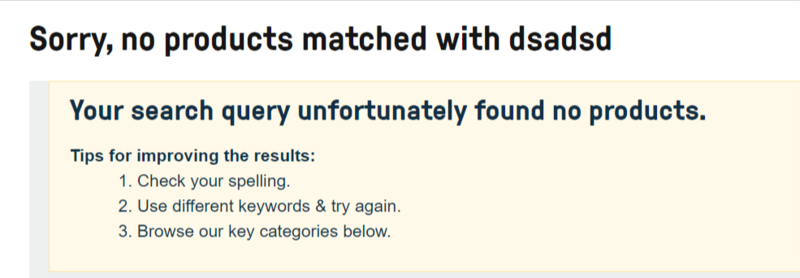
De plus, comme vous le voyez, ils commencent par s’excuser, comme le ferait un vendeur dans une boutique physique. Le texte semble ainsi plus naturel et ressemble plus à une conversation.
Autre exemple.
Sur la boutique Living Proof, en plus de tous les éléments cités précédemment, il y a également une barre de recherche qui invite l’utilisateur à réitérer sa recherche.
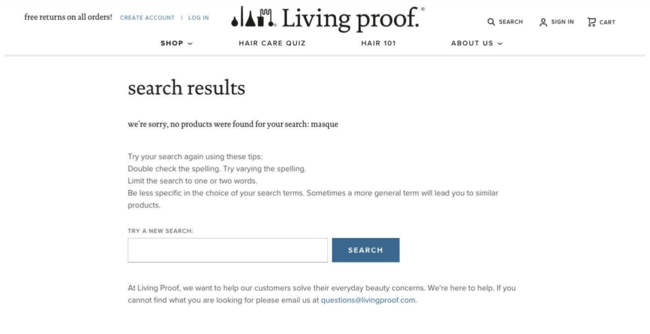
Mais attention, car beaucoup de personnes ne liront même pas ce message.
Nous devons donc aller plus loin.
✅ 2. Montrez à l’utilisateur les principales catégories de votre boutique en ligne
Que fait-on dans la vie réelle lorsqu’une route est barrée ?
On met un panneau « Déviation » pour ne pas interrompre le trafic.
Et sur une boutique en ligne, pour rediriger l’utilisateur, on lui indique, par exemple, les principales catégories de la boutique pour qu’il puisse continuer de naviguer.
Vous allez mieux comprendre avec les exemples suivants :
La boutique Cole-Parmer ajoute les principales catégories de son site, en plus d’offrir des conseils de recherche comme ceux que nous avons mentionnés dans la section précédente.
De cette façon, si vous ne trouvez pas le produit que vous cherchez, les catégories vous serviront de guide.
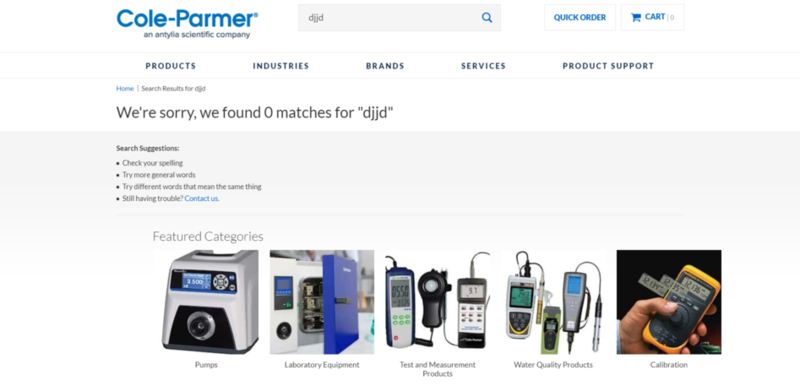
C’est ce qu’a fait le eCommerce Best Buy. Mais il n’affiche pas uniquement les principales catégories comme dans l’exemple précédent, il les affiche toutes.
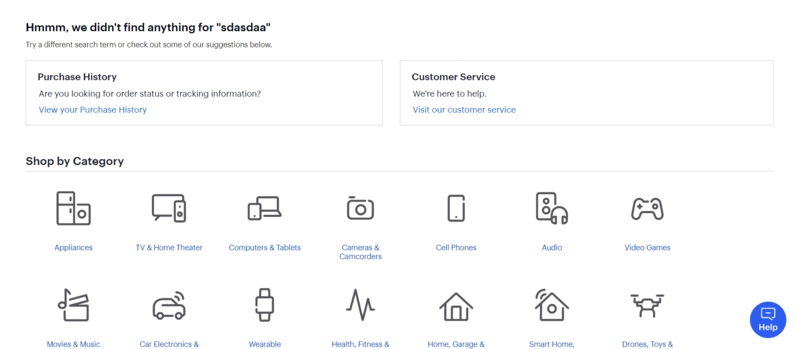
✅ 3. Proposez des résultats alternatifs (produits associés, meilleures ventes, offres…)
« Nous n’avons pas le pantalon que vous cherchez en bleu, mais vous intéresserait-il en noir ? » ou « Nous n’avons pas ce t-shirt de sport Nike, mais que pensez-vous d’un t-shirt Adidas ? ».
C’est ce que vous dirait un (bon) vendeur dans une boutique, pour ne pas que vous repartiez les mains vides.
Et dans un eCommerce, nous pouvons utiliser la page « Aucun résultat » pour faire exactement la même chose : c’est-à-dire pour montrer à l’utilisateur des produits similaires (ou alternatifs) à ceux qu’il espérait trouver.
Par exemple :
- D’autres modèles du même article.
- Des best sellers ou des produits populaires.
- Des promotions.
- Les articles que les autres utilisateurs ont regardé (pour profiter de la preuve sociale).
Ainsi, même s’il ne trouve pas ce qu’il était venu chercher, il se peut qu’il finisse par acheter quand même.
Par exemple, regardez comment fait Pull & Bear. Son moteur de recherche n’ayant trouvé aucun « collier bohème », il affiche des colliers qui seraient susceptibles de nous intéresser.
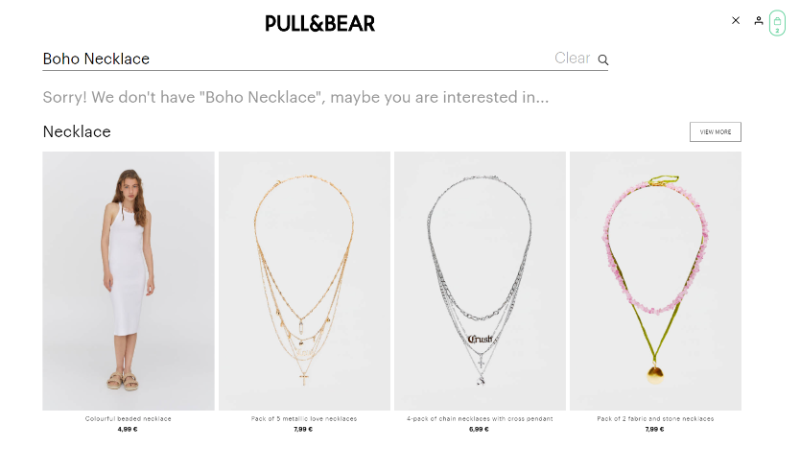
D’autre part, la boutique Disney adopte une stratégie différente et nous montre les produits populaires du moment.
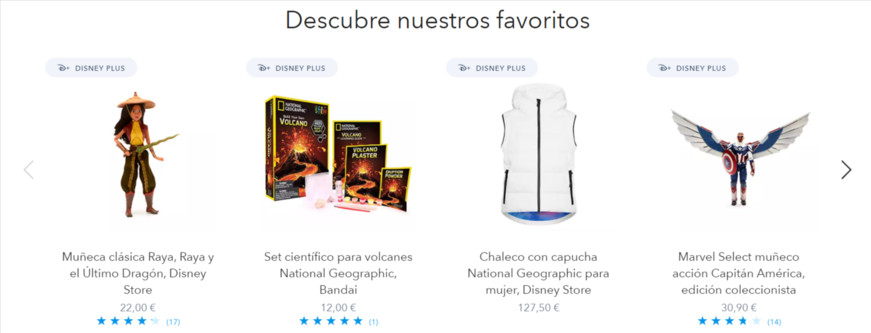
Si vous souhaitez en savoir plus à ce sujet, cet article vous explique comment utiliser les recommandations de produits de manière stratégie sur tout votre e-commerce (et pas uniquement sur la page « Aucun résultat »).
Mais on peut aller encore plus loin…
✅ 4. Personnalisez les suggestions de produit pour chaque personne
Imaginez si les recommandations de produits du point précédent n’étaient pas générales, mais adaptées à chaque utilisateur en fonction :
- De ses recherches antérieures.
- Des produits qu’il a consultés.
Cela améliorerait beaucoup l’expérience client et augmenterait la conversion, n’est-ce pas ?
Eh bien c’est ce que fait la boutique Zooplus.
Nous avons d’abord navigué sur son site et avons consulté plusieurs fiches d’aliments en boîte pour chats.
Après avoir regardé les fiches un moment, nous nous sommes dirigés vers le moteur de recherche.
Le terme que nous avons saisi nous a menés vers une page « Aucun résultat » où la boutique nous a fait des suggestions de produits. Cependant, ces recommandations n’étaient pas génériques comme nous l’avons vu précédemment, mais en lien avec les fiches que nous avions consultées.
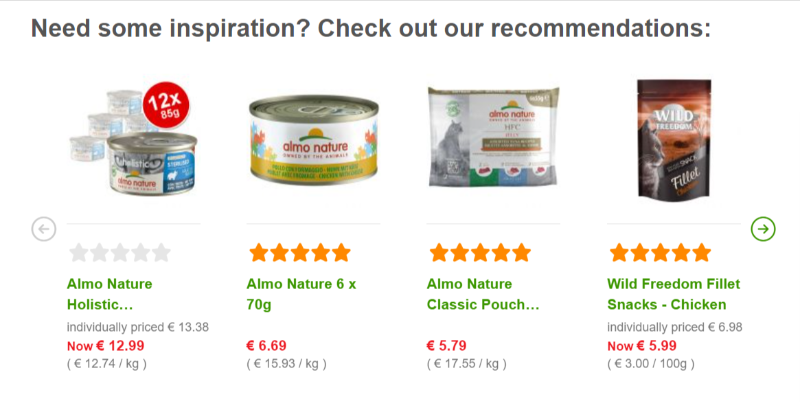
C’est ce que l’on appelle le contenu dynamique.
Si le sujet vous intéresse, découvrez-en davantage sur les recommandations personnalisées et d’autres types de contenu dynamique dans cet article.
✅ 5. « Vous cherchiez peut-être… » (offrez des alternatives aux erreurs)
Nous avons l’habitude d’écrire vite, il est donc normal de faire des erreurs (surtout sur le portable).
Et dans ces cas-là, il est plutôt pratique d’avoir un moteur de recherche qui nous corrige, comme celui de la boutique Mr. Wonderful.
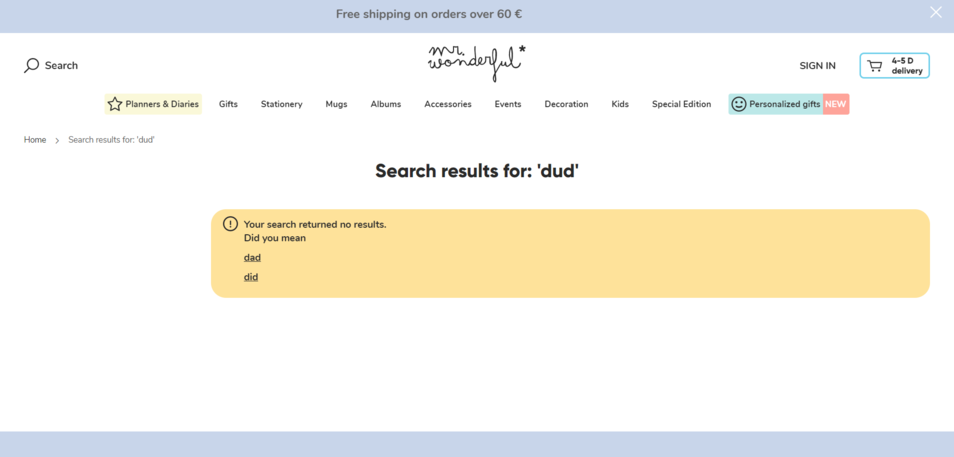
En tapant « dud », il nous dit qu’il n’a trouvé aucune coïncidence, mais nous montre des mots similaires qui, eux, offrent des résultats (comme Google lorsque vous écrivez mal un mot).
C’est ce que fait la boutique de vêtements GAP.
La différence avec la boutique précédente, c’est qu’elle vous montre directement les résultats qu’elle pense pouvoir vous intéresser.
Dans le cas présent, en écrivant « sok », elle nous corrige automatiquement en disant : « Nous n’avons trouvé aucun résultat pour »sok » mais voici des résultats pour »soft » ».
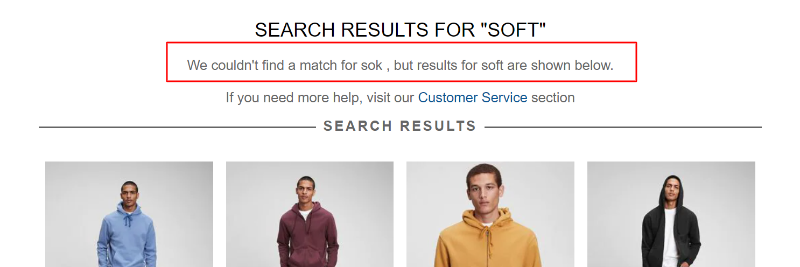
En sautant directement à la deuxième étape, elle facilite la tâche à l’utilisateur en améliorant l’expérience de recherche.
Vous voyez, c’est plutôt pas mal d’avoir un moteur de recherche « malin ». 😉
✅ 6. Utilisez la microcopy sur la page « Aucun résultat » pour gagner le cœur de vos utilisateurs
Le copywriting, ou écriture persuasive, consiste à utiliser le texte d’une page pour inciter un utilisateur à faire quelque chose ; par exemple, à acheter un produit.
Et lorsque nous utilisons le copywriting pour un texte bref (comme le bouton d’achat ou, dans notre cas, celui qui apparaît sur la page « Aucun résultat »), nous parlons de « microcopy ».
Son objectif, comme vous pouvez l’imaginer, est d’inciter l’utilisateur à naviguer et/ou à acheter.
Vous allez mieux comprendre avec un exemple.
La boutique Disney a associé la microcopy et l’humour. Un de ses célèbres personnages nous dit « Ne soyez pas triste ! Vous savez où nous trouver ! ».

Alors soyez créatif et apportez votre touche personnelle à cette page.
✅ 7. Si tout le reste ne fonctionne pas, offrez à l’utilisateur un moyen de vous contacter
Pour finir, certains eCommerces ajoutent un formulaire de contact ou un chat pour que le client puisse poser sa question.
C’est ce que fait Agricolors en ajoutant un « Nous sommes là pour vous » pour que le client ait la sensation d’être « accompagné ».
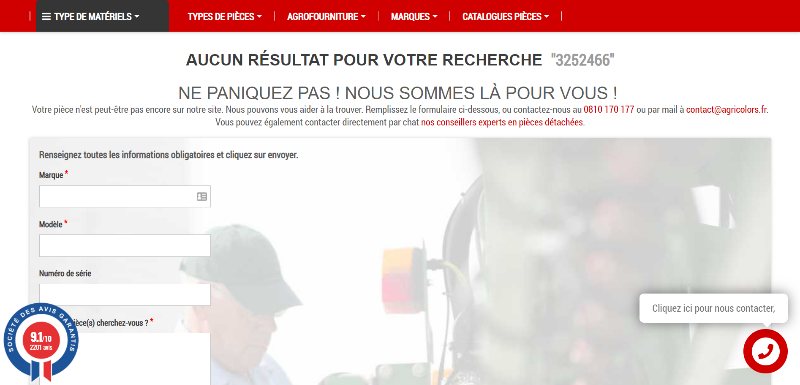
Vous pouvez également faire comme la boutique Jimmy Choo, qui offre un numéro de contact et l’adresse e-mail du service client (en plus de remettre le moteur de recherche et de vous donner des conseils de recherche, comme vu précédemment).
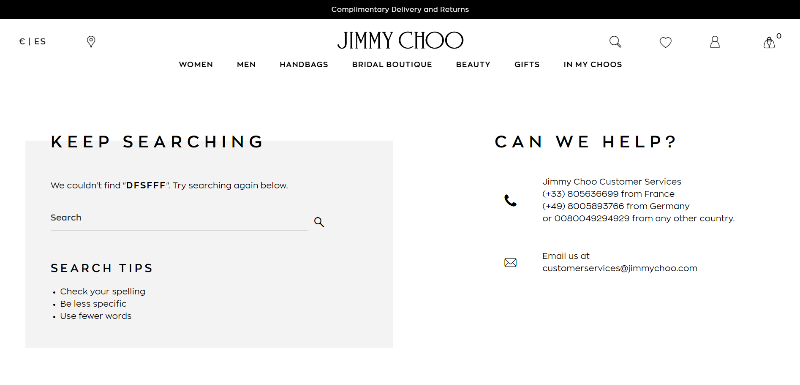
👉 L’idéal : utiliser un moteur de recherche intelligent qui donne toujours à l’utilisateur ce qu’il cherche
Nous avons vu les bonnes pratiques pour optimiser la page « Aucun résultat ».
Et elles sont essentielles dans les situations où nous ne pouvons malheureusement pas empêcher cette page d’apparaître (comme lorsque nous n’avons pas le produit que recherche le client).
Mais, et si nous vous disions qu’il était possible de réduire à 1,3 % le nombre de recherches qui finissent en « Aucun résultat » ?
Passer de 15 % de recherches sans résultat à seulement 1,3 %. Pas mal, non ? 😉
Mais comment y parvenir ?
C’est très simple : avec un moteur sachant gérer les synonymes et les erreurs pour offrir à l’utilisateur le produit qu’il cherche.
Bien sûr, tous les moteurs de recherche n’en sont pas capables. Il vous faut un moteur de recherche avancé ; ou, comme nous aimons dire, « intelligent ».
Autrement dit, un moteur de recherche qui utilise la technologie NLP et l’intelligence artificielle pour apprendre les synonymes et les erreurs les plus communes de vos clients.
C’est justement ce que fait le moteur de recherche intelligent Doofinder.
Grâce à ces fonctionnalités (et il en a beaucoup d’autres), il parvient à réduire quasiment à néant les recherches sans résultat. De plus, les boutiques qui l’utilisent voient leurs ventes augmenter de 10 à 20 %.
Si vous souhaitez vérifier par vous-même, cliquez ici pour installer Doofinder sur votre boutique et l’essayer gratuitement pendant 30 jours.
👉 Et vous, votre page « Aucun résultat » est-elle prête ?
Grâce à toutes nos explications, vous savez maintenant comment optimiser la page « No search results » de votre boutique et en faire un outil de ventes. 😉
Mettez ces conseils en pratique et ne laissez plus aucun client vous échapper.